¿Alguna vez accediste a tu disco duro y encontraste un mensaje que te advertía de un error con parámetros incorrectos? Este problema, como sabes, imposibilita el acceso a tus dispositivos y datos, por lo que saber cómo solucionarlo es fundamental y, en general, ¡urgente! ¿Aprendemos de Bot?
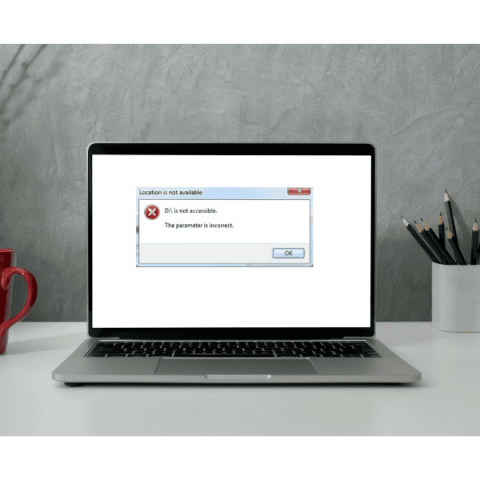
¿Qué es un parámetro incorrecto en un disco duro?
El parámetro incorrecto es, en última instancia, un error que se encuentra comúnmente en las versiones 7, 8 y 10 de Windows. Como te explicamos, cuando se produce, no podemos acceder a tus datos. Esto se debe a la corrupción del sistema de archivos y a errores del disco. Probablemente hubo un error que afecta a la memoria USB, disco externo y tarjeta de memoria SD , seguido del mensaje «No se puede acceder a la unidad – parámetro incorrecto».
Posibles causas de disco duro con parámetro incorrecto
¿Reconociste el error? Ahora explicaremos qué puede haber causado el problema.
- Dano físico;
- Contagio de virus;
- Extracción repentina del disco duro sin opción de expulsión;
- Aumento de voltaje o corte de energía;
- Muchos sectores malos;
- Sistema de archivos dañado .
Estas son las causas más comunes de un parámetro incorrecto del disco duro. Para causas más sensibles, como las de origen físico, una revisión de los cables conectados a su disco duro externo puede resolver el problema. En este caso, debe comprobar si ambos extremos de los cables están conectados de forma segura. También puedes, por ejemplo, conectar estos cables a otro dispositivo para comprobar si el problema persiste o no. Si esta sugerencia no funciona, entonces debemos pasar a una fase más avanzada para intentar corregir el error de parámetros incorrectos.
¿Cómo solucionar un error del disco duro con un parámetro incorrecto?
Si el error de parámetro incorrecto persiste, algunas opciones pueden resolver su problema:
Solución 1: ejecute CHKDSK
Con la ayuda del símbolo del sistema, que es una herramienta nativa de Windows, puede reparar varios errores y fallas del sistema . CHKDSK, por otro lado, es una línea de comando que le ayudará a encontrar y solucionar el fallo que provocó el parámetro incorrecto en su disco duro. Los pasos son los siguientes:
- Conecte su disco externo, tarjeta de memoria SD o memoria USB a la computadora;
- Símbolo de sistema abierto.
Si su versión de Windows es 7, escriba primero cmd en el cuadro de búsqueda y presione Introducción . En la lista de programas que aparece, debe hacer clic cmd.exe . Si tu Windows es 8 o 10, al escribir en el buscador lo único que debes hacer es presionar el botón derecho del mouse sobre el símbolo de Sistema y seleccionar la opción Ejecutar como administrador .
- Escribe chkdsk E: /f /x /r y pulsa Introducción.
Recuerda: la letra Y debe sustituirse por la letra que aparece en la unidad de disco duro, ¿verdad? Cuando hayas terminado el proceso, puedes cerrar el Símbolo del sistema e intentar abrir de nuevo el disco duro para ver si ha funcionado.
Solución 2: Ejecuta el escáner SFC
A veces, la culpa del parámetro incorrecto es del sistema informático. Es decir, cuando algunos de los archivos del sistema están dañados o faltan. En este caso, el Comprobador de Ficheros del Sistema (SFC) puede ayudar. El proceso es el siguiente:
- Abre el Símbolo del sistema del mismo modo que en la solución anterior;
- Escribe SFC/escanear ahora en la ventana de símbolo del sistema y pulsa Introducción;
- Cierra el Símbolo del sistema cuando finalice el escaneado.
Por último, simplemente reinicia el ordenador y vuelve a conectar el dispositivo para comprobar que el error se ha resuelto.
Solución 3: Utiliza un programa antivirus fiable
En realidad, esta solución es bastante sencilla. Lo único que hay que hacer es asegurarse de que el antivirus de tu ordenador es realmente fiable. Si es así, prueba a realizar un análisis del sistema con este programa. De este modo, podrás identificar el problema que ha afectado a tu disco duro y solucionarlo, también utilizando el antivirus.
Solución 4: Formatea el disco duro externo
Por último, tenemos una solución que es básicamente universal para todo tipo de problemas: formatear el disco. En Windows, este proceso se conoce como «formateo rápido» y puede hacer que tu disco duro vuelva a ser accesible. Formatear es muy fácil:
- Conecta al ordenador el aparato que muestra el parámetro incorrecto;
- En el explorador de archivos, busca el dispositivo y haz clic con el botón derecho del ratón sobre él;
- Selecciona la opción Formato;
- En la opción Sistema de archivos, elige NTFS para discos duros internos y FAT32 para USB y discos externos de menos de 32 GB;
- Haz clic en Inicio.
¿Necesitas recuperar datos de un disco duro con un parámetro incorrecto?
¿Tiene problemas para acceder a datos y archivos en su disco duro debido a un parámetro incorrecto? ¡Podemos ayudar! Si necesitas ayuda, recupera tus archivos con Bot ! Para comenzar la recuperación de datos, debe rastrear o enviar su dispositivo a una de nuestras ubicaciones para que nuestros técnicos analicen el problema y asuman la recuperación de datos. Lo único que necesitas hacer es actualizar el nuestro formulario web y elija el método de entrega del dispositivo. Trabajamos con dos métodos para recibir tu dispositivo: reconocimiento gratuito o entrega en uno de nuestros centros de recepción. ¿Quieres saber más sobre nuestro trabajo? Sigue nuestras redes sociales: Instagram – Facebook.


